MySQL Select
查询分类
单表查询:简单查询
多表查询:连接查询
联合查询:多个查询结果汇总
查询的组成
投影查询:挑选要显示的字段
select array1,array2,... from tb_name;
选择查询:挑选符合条件的行
select * from tb_name where-clause
where-clause:布尔条件表达式= # 等值比较 # 等值比较,包括与NULL的安全比较或!= # 不等值比较,>= # 其它比较符IS NULL # 是否为空值IS NOT NULL # 是否不为空值LIKE # 支持的通配符有%和_RLIKE或REGEXP # 正则表达式匹配IN # 判指定字段的值是否在给定的列表中BETWEEN … AND …# 在某取值范围内
组合条件查询
NOT,!# 非AND,&& # 和OR,|| # 或
聚合函数查询
SUM() # 求总和AVG() # 求平均值MAX() # 求最大值MIN() # 求最小值COUNT() # 求记录总数#注:count(*)效率最低,可指定某一字段求总数,如count(Name)
查询语句
语法
select ... from tb_name where-clause [others-clause]
各子句类型及作用
where # 条件过滤group by # 对查询结果分组having # 对group by的结果进行条件过滤order by # 排序limit # 限制输出行数,如”limit 2“表示只显示前2行,“limit 2,3”表示偏移前2行,显示3-5行
其它修饰符
| 123 |
|
select的执行流程
| from-->where-->group by-->having-->order by-->select-->limit |
多表查询
说明
事先将两张或多张表连接(join),根据连接的结果进行查询
语法
select … from tb1 Join_Type tb2 [on (Join_Condition)]连接类型有:cross join,inner join,left join和right join等
连接分类
cross join:交叉连接,又称笛卡尔乘积
表1中的记录(共M条)与表2中的记录(共N条)逐一连接,交叉连接数据量较大,共M*N条记录;
select * from students,classes# 注:不带where子句哦
inner join:内连接,根据连接判断的运算符又可分类如下:
等值连接:根据表1和表2中某字段值相等进行连接,其查询结果中列出被连接表中的所有列,包括其中的重复列
select * from students,classes# 注:不带where子句哦
条件比较连接:在连接条件中使用除等号(=)运算符之外的运算符,如>,>=,等
自然连接:在连接条件中使用等号(=)运算符,且只选择结果集中的部分列,并删除连接表中的重复列
select a.name,p.pub_name from authors as a inner join publishers as p on a.city=p.city
外连接:返回查询结果集合中的不仅包含符合连接条件的行,而且还包括左表(左外连接)、右表(右外连接)或两个边接表(全外连接)中的所有数据行
左外连接:返回包括左表中的所有记录和右表中联结字段相等的记录
tb1 LEFT JOIN tb2 ON 连接条件
右外连接:返回包括右表中的所有记录和左表中联结字段相等的记录
tb1 RIGHT JOIN tb2 ON 连接条件
全外连接:连接运算两边的关系中的元组都保留,MySQL不支持此种连接
自连接:同一表中某字段的多次比较使用
select stu1.Name as StuName,stu2.Name as TeachName from students as stu1,students as stu2 where stu1.TeacherID=stu2.StuID;
子查询
说明:
在外层查询中嵌套的内层查询叫做子查询,类型有:
where型子查询:把内层查询结果当做外层查询的比较条件
select goods_id,goods_name from goods where goods_id = (select max(goods_id) from goods)# 子查询的返回值只能有1个
exists型子查询:把内层查询结果拿到外层,看外层的查询是否成立
select cat_id,cat_name from category where exists(select * from goods where goods.cat_id = category.cat_id);# 可通过转换为内连接查询:select cat_id,cat_name from category inner join goods on goods.cat_id=category.cat_id;# 与exists类似的还有in子查询,表示外层查询条件在一个内层查询的结果集内select * from user_core where userId in (select userId from user_classes where class_id=’A001’);
from型子查询:把内层的查询结果供外层查询使用
select name,avg(score) from stu where name in (select name from (select name,count(*) as gk from stu having gk >=2)) group by name;
注:MySQL不擅长于子查询的优化,故应避免使用子查询
联合查询
说明
把两个或多个查询语句的结果合并成一个结果进行输出,前提是多个查询结果的输出字段是一致的
语法
SELECT clause UNION SELECT clause UNION …
union:会将多个表的查询结果合并后进行排序,同时删除重复的行,故效率略慢;union和union all的区别
union all:只是简单的将多个表的结果合并后返回,不删除重复行,效率较高
实例
涉及的表结构:

查询需求有:


Outils d'IA chauds

Undresser.AI Undress
Application basée sur l'IA pour créer des photos de nu réalistes

AI Clothes Remover
Outil d'IA en ligne pour supprimer les vêtements des photos.

Undress AI Tool
Images de déshabillage gratuites

Clothoff.io
Dissolvant de vêtements AI

Video Face Swap
Échangez les visages dans n'importe quelle vidéo sans effort grâce à notre outil d'échange de visage AI entièrement gratuit !

Article chaud

Outils chauds

Bloc-notes++7.3.1
Éditeur de code facile à utiliser et gratuit

SublimeText3 version chinoise
Version chinoise, très simple à utiliser

Envoyer Studio 13.0.1
Puissant environnement de développement intégré PHP

Dreamweaver CS6
Outils de développement Web visuel

SublimeText3 version Mac
Logiciel d'édition de code au niveau de Dieu (SublimeText3)
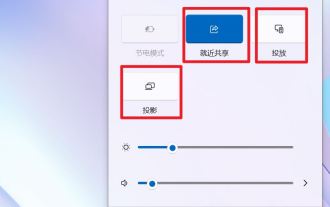 Quelle est la différence entre le partage/casting/projection/partage à proximité dans win11 ?
Feb 29, 2024 am 09:01 AM
Quelle est la différence entre le partage/casting/projection/partage à proximité dans win11 ?
Feb 29, 2024 am 09:01 AM
Le système Win11 est livré avec des fonctions de partage, de diffusion, de projection et de partage à proximité. Comment utiliser ces fonctions ? quelles différences y a-t-il ? Veuillez consulter l'introduction ci-dessous pour plus de détails. 1. Documentation officielle pour le partage à proximité : Partage à proximité - La communauté Microsoft partage du contenu avec des appareils à proximité sous Windows (microsoft.com) Fonction : Deux ordinateurs transfèrent des fichiers via Bluetooth. (Peut être utilisé sans WiFi ni disque USB) Condition préalable : Deux ordinateurs Étapes : 1) Clic droit → Accédez aux paramètres 2) Système → Attacher à n'importe qui (pour permettre à d'autres appareils de découvrir cet appareil) 3) Les deux ordinateurs Configurer comme ceci 4 ) Cliquez avec le bouton droit sur le fichier que vous souhaitez envoyer et cliquez sur Partager. 5) Cliquez sur un autre ordinateur découvert pour transférer des fichiers
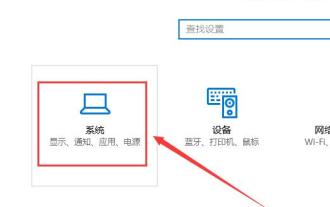 Comment projeter Win10 sur cet ordinateur
Jan 06, 2024 pm 09:17 PM
Comment projeter Win10 sur cet ordinateur
Jan 06, 2024 pm 09:17 PM
Lorsque nous utilisons notre fonction de projection, nous pouvons projeter l'écran du téléphone mobile sur l'écran de l'ordinateur. Il nous suffit de connecter le téléphone mobile et l'ordinateur via le réseau ou Bluetooth, puis d'utiliser la fonction de projection d'écran sur l'ordinateur. Comment projeter Win10 sur cet ordinateur : 1. Accédez aux paramètres du menu Démarrer et sélectionnez Entrée. 2. Ensuite, nous pouvons trouver l'option dans les coordonnées et cliquer pour entrer. 3. Ensuite, nous l'avons configuré. 4. Une fois les réglages terminés, appuyez sur la touche de raccourci +, puis sélectionnez. 5. Ensuite, nous ouvrons les paramètres du téléphone mobile. Nous pouvons voir que certains téléphones mobiles ont plus de méthodes de connexion. Entrez les paramètres. 6. Nous avons trouvé l'option et sommes entrés pour sélectionner notre propre équipement informatique. 7. À ce moment, une boîte de dialogue apparaîtra sur notre ordinateur, il suffit de cliquer dessus.
 Comment projeter sur un téléphone Apple_Comment connecter un téléphone Apple à un projecteur
Mar 23, 2024 pm 08:01 PM
Comment projeter sur un téléphone Apple_Comment connecter un téléphone Apple à un projecteur
Mar 23, 2024 pm 08:01 PM
1. Connectez le projecteur et l'iPhone au même réseau, faites glisser votre doigt depuis le coin supérieur droit de l'écran, ouvrez le centre de contrôle et cliquez sur [Screen Mirroring]. 2. Dans les résultats de l'analyse de la mise en miroir de l'écran, recherchez le périphérique de projecteur pour la mise en miroir.
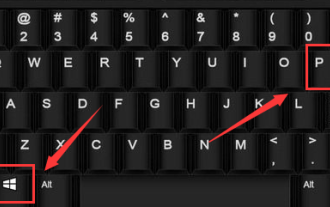 Comment masquer la projection des icônes du bureau dans Win10 ?
Dec 22, 2023 am 08:13 AM
Comment masquer la projection des icônes du bureau dans Win10 ?
Dec 22, 2023 am 08:13 AM
Le projecteur Win10 affiche uniquement l'arrière-plan du bureau mais pas les icônes du bureau. Quel est votre problème ? Je pense que de nombreux amis ont rencontré ce problème. En fait, ce problème est facile à résoudre avec l'éditeur. Solution pour la projection Win10 qui n'affiche pas les icônes du bureau : vous avez activé le mode étendu double écran. Ce n'est pas un problème, c'est juste un mode d'affichage, c'est-à-dire que votre ordinateur actuel dispose de deux écrans, dont l'un est l'écran d'accueil. de votre ordinateur. L’autre est l’écran projeté par votre projecteur, et votre système actuel a sélectionné le mode d’extension double écran par défaut. 1. Nous pouvons appuyer simultanément sur les touches "win+P" du clavier. 2. Sur un côté du bureau de l'écran d'accueil (la méthode contextuelle sera différente selon la version de votre système), les 4 options suivantes apparaissent. écran d'ordinateur uniquement
 Que dois-je faire si ma projection Win10 ne répond pas ?
Jan 06, 2024 pm 10:53 PM
Que dois-je faire si ma projection Win10 ne répond pas ?
Jan 06, 2024 pm 10:53 PM
Lors de l'utilisation de la fonction de projection de Win10, de nombreux utilisateurs ont déclaré que lors de l'utilisation de cette fonction, la fonction de projection ne répondait pas ou ne pouvait pas être utilisée normalement. À ce stade, il est nécessaire de vérifier d'abord le fonctionnement du système, puis de confirmer l'état de fonctionnement de celui-ci. le projecteur. Cela peut être résolu. Que faire si la projection Windows 10 ne répond pas : 1. Si vous projetez depuis un téléphone mobile vers un ordinateur, assurez-vous que votre téléphone mobile et votre ordinateur sont sur le même réseau WiFi. 2. Dans les paramètres de l'ordinateur, réglez-le sur la droite et éteignez-le. 3. Si le problème ne peut toujours pas être résolu, veuillez réinstaller le pilote de la carte réseau, désinstaller et réinstaller, ou mettre à jour directement. 4. Si vous vous connectez à un projecteur, veuillez vérifier s'il y a un problème avec le câble VGA et s'il est correctement connecté. 5. Si l'ordinateur dispose de deux systèmes, cela entraînera également des conflits de pilotes de carte graphique.
 Comment utiliser la fonction de projection sous win10 ?
Dec 29, 2023 am 11:49 AM
Comment utiliser la fonction de projection sous win10 ?
Dec 29, 2023 am 11:49 AM
Lorsque nous utilisons un projecteur Win10, nous devons l'ouvrir à chaque fois depuis les paramètres ou le panneau de configuration. Le projecteur a-t-il donc des touches de raccourci, bien sûr, jetons un coup d'œil aux touches de raccourci. introduction~ Quelles sont les touches de raccourci pour la projection dans Win10 : 1. Les utilisateurs peuvent ouvrir rapidement les paramètres de projection en appuyant sur + sur le clavier. 2. Ensuite, nous sélectionnons la méthode requise et nous pouvons ensuite la projeter. Articles connexes : Comment projeter Win10 sur cet ordinateur>>>Comment remplir le plein écran avec un projecteur Win10>>>
 Comment résoudre le problème du projet de disparition de cette option informatique dans Windows 10 Home Edition
Jan 16, 2024 pm 05:21 PM
Comment résoudre le problème du projet de disparition de cette option informatique dans Windows 10 Home Edition
Jan 16, 2024 pm 05:21 PM
Les utilisateurs de Win10 aiment généralement utiliser la fonction de projection du système Windows 10. Si vous constatez que l'option « Projeter sur cet ordinateur » ne s'affiche pas dans le menu des fonctions de connexion. Ne vous inquiétez pas, voici un guide détaillé sur la façon de résoudre facilement ce problème ! Veuillez suivre les étapes ci-dessous : Que faire si l'option de projection sur cet ordinateur n'est plus disponible dans Windows 10 Home Edition 1. Tout d'abord, cliquez sur l'icône dédiée dans le coin inférieur gauche et vous verrez apparaître plusieurs menus d'options. . 2. Cliquez à nouveau sur n'importe quel bouton d'option pour confirmer et accéder à la page. 3. Sur la page d'accueil, recherchez et cliquez sur le bouton et cliquez sur l'onglet. 4. À ce stade, nous constaterons qu'il existe deux types différents de paramètres de projection dans cette option. 5. Afin de garantir que la fonction de projection sur écran peut être mise en œuvre avec succès en toute occasion, vérifiez-la simplement.
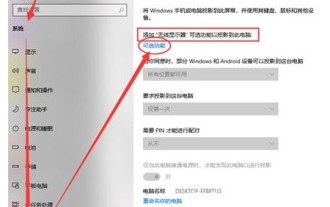 Comment résoudre le problème du gris lors de la projection sur cet ordinateur sous Win10. Introduction détaillée de la solution.
Jul 11, 2023 pm 03:41 PM
Comment résoudre le problème du gris lors de la projection sur cet ordinateur sous Win10. Introduction détaillée de la solution.
Jul 11, 2023 pm 03:41 PM
La fonction de projection est utilisée par de plus en plus d'utilisateurs, non seulement parce qu'elle permet au logiciel système de partager l'écran, mais aussi parce qu'elle est très pratique à utiliser. Certains utilisateurs aiment utiliser la fonction de projection pour des démonstrations. Cependant, lorsque certains utilisateurs utilisent cette fonction, ils constatent que cette fonction est grisée et ne peut pas être sélectionnée. Par conséquent, comment résoudre le problème de grisage lors de la projection sur cet ordinateur via Win10. En fait, les utilisateurs peuvent présenter comment résoudre le problème ? problème lors de la projection sur cet ordinateur via Win10 pour gérer la situation. Que faire si Windows 10 est grisé lors de la projection sur cet ordinateur ? 1. Appuyez sur le raccourci clavier Win+i pour ouvrir les paramètres Windows. Vous pouvez rechercher les paramètres dans la zone de saisie et vous pouvez également cliquer directement sur le logiciel système (. Affichage, Son, Notification, Alimentation). Boîte de dialogue de configuration de la page d'accueil du logiciel système






